怎么添加Windows Media Player专辑封面
1、首先,找到想要添加、替换专辑的图片→使用鼠标右键点击该图片→点选复制(Ctrl+C)一下图片。
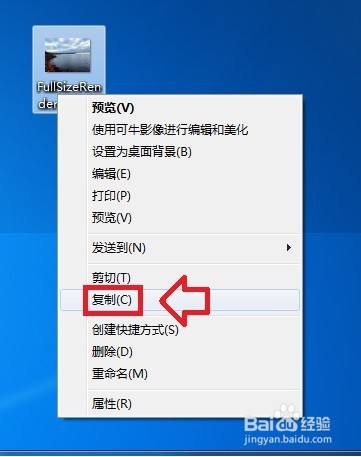
2、打开媒体库,使用鼠标右键点击需要添加专辑封面图片的图标,就会有黏贴图标的菜单了。点击一下 粘贴唱片集画面即可。
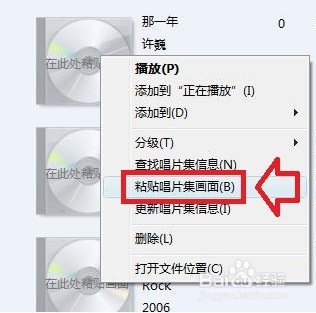
3、也许某一版本的Windows Media Player有这个菜单,而升级后的媒体播放器 Windows Media Player 有可能就没有这个菜单了。
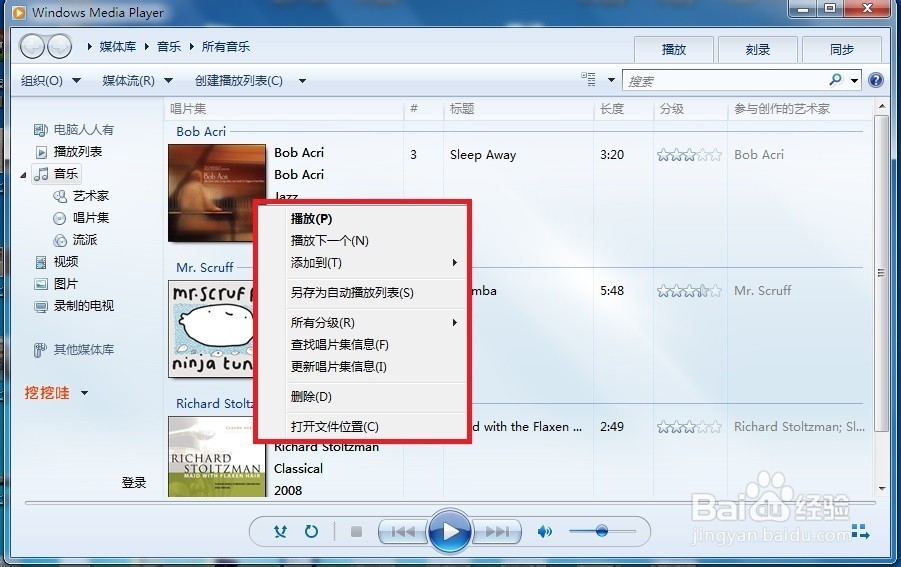
4、没关系,那一定会有更方便的操作方法:直接使用鼠标左键点击图片不松手,然后拖曳到专辑的图标上,就有替换的菜单了,说明软件支持此法替换。
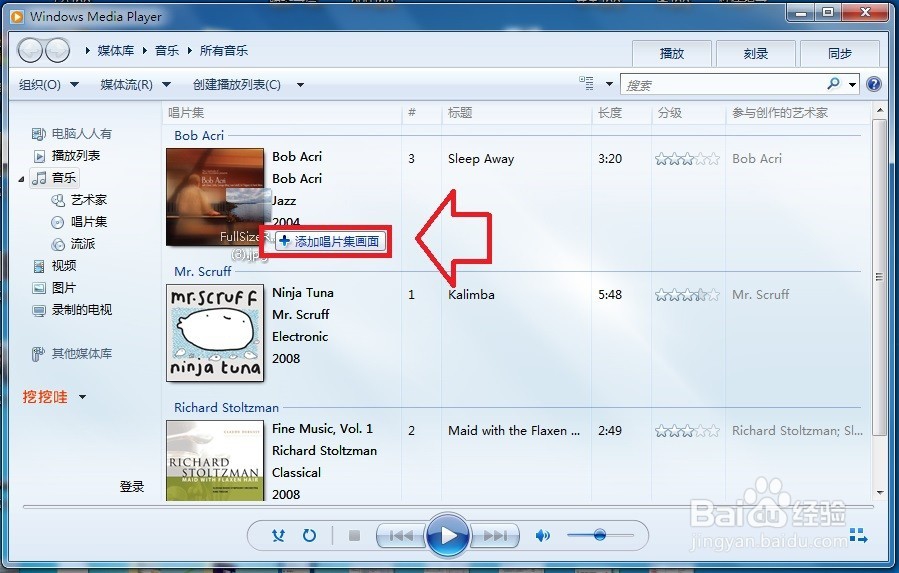
5、此时,再松手即可添加或替换专辑的图片了,很方便吧。
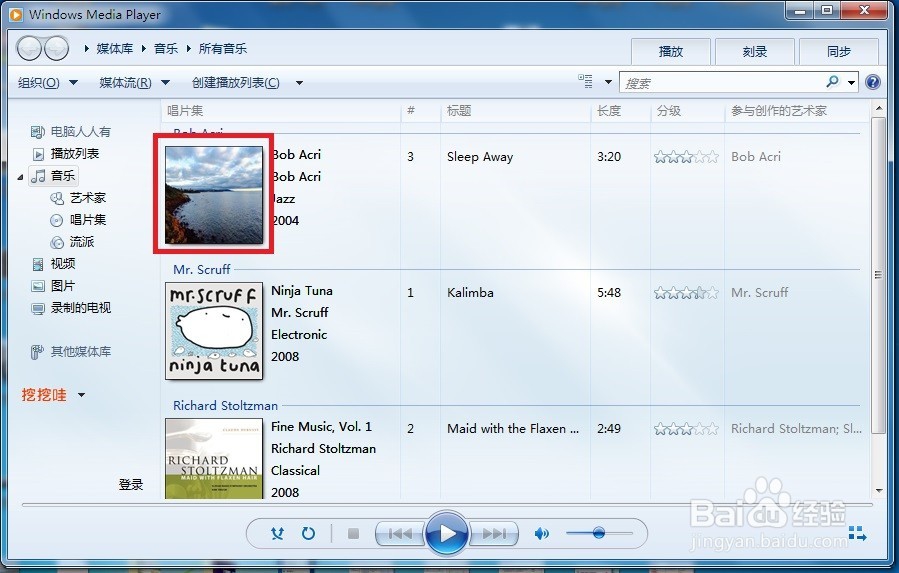
6、怎么知道Windows Media Player的版本呢?右键点击上方空白处就会有菜单弹出。
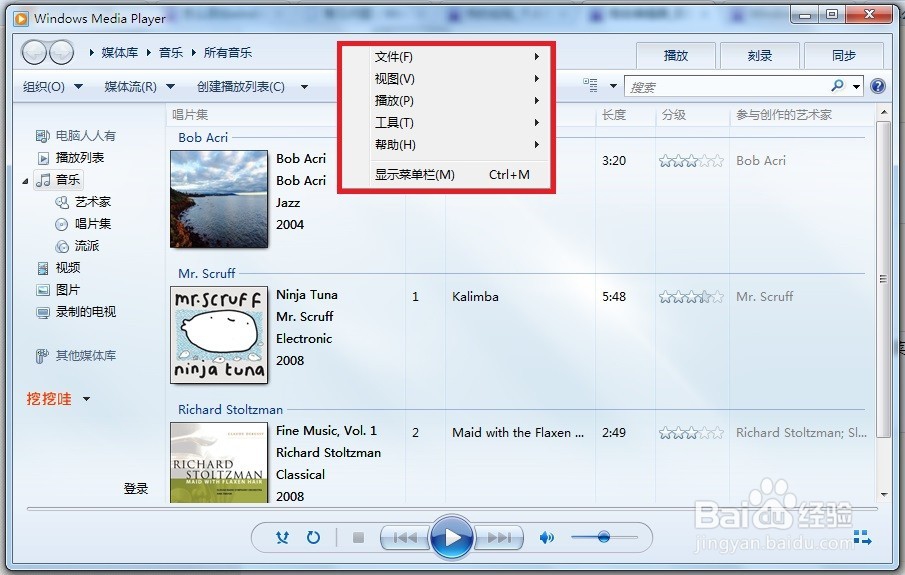
7、如果按一下Ctrl+M组合键,工具栏也会显示菜单的。
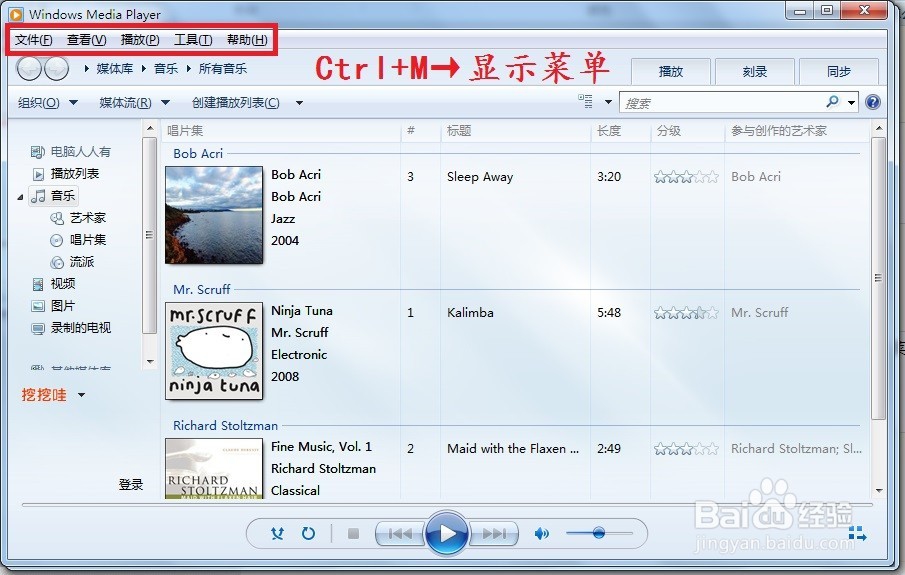
8、点击帮助
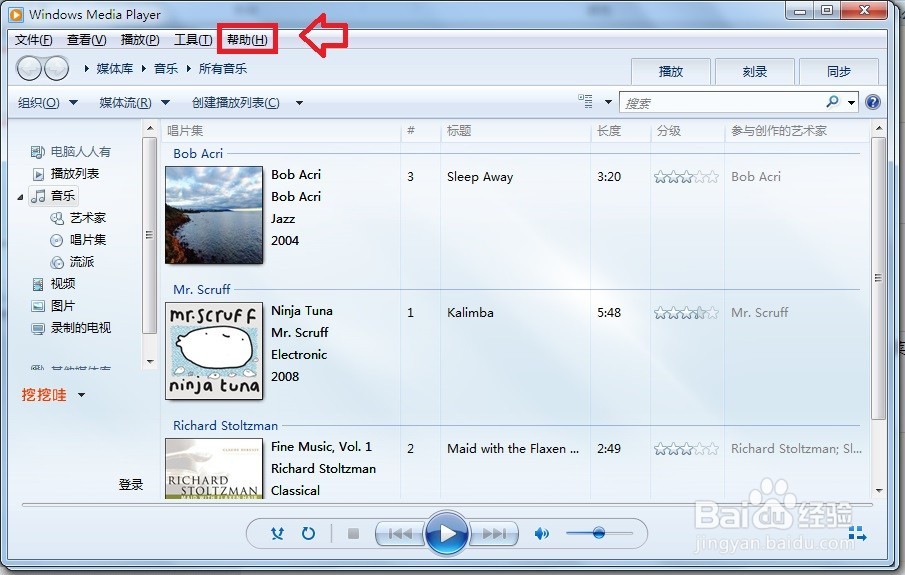
9、再点击关于Windows Media Player
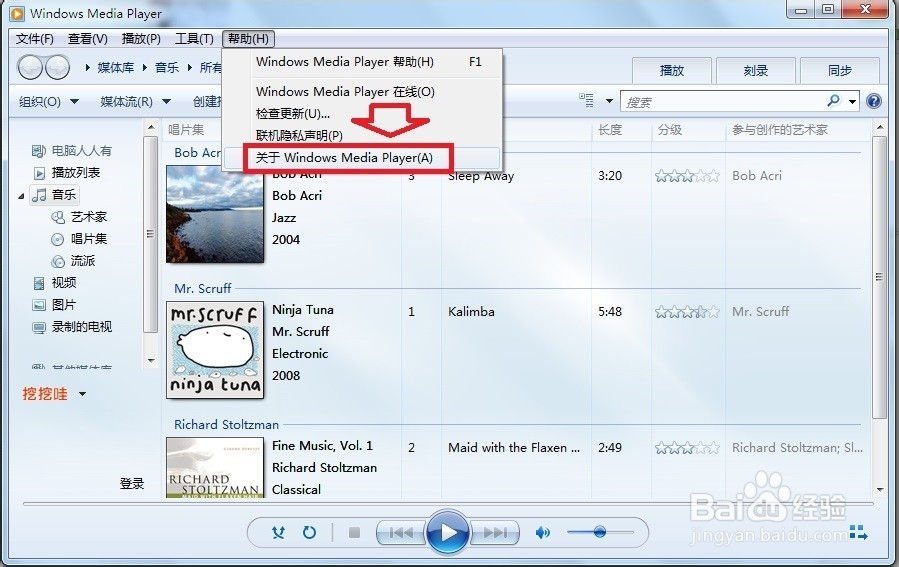
10、这里显示的是12版本,后缀是升级的版本号。
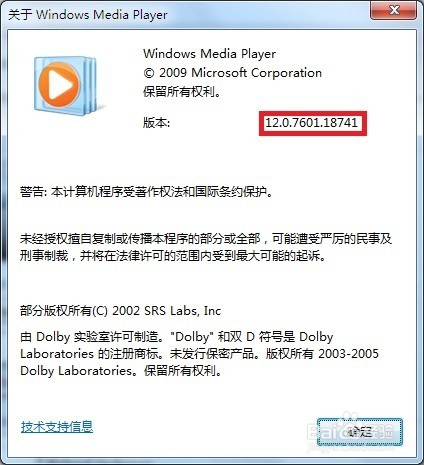
11、如有不明白的,可以看帮助(按F1键)。
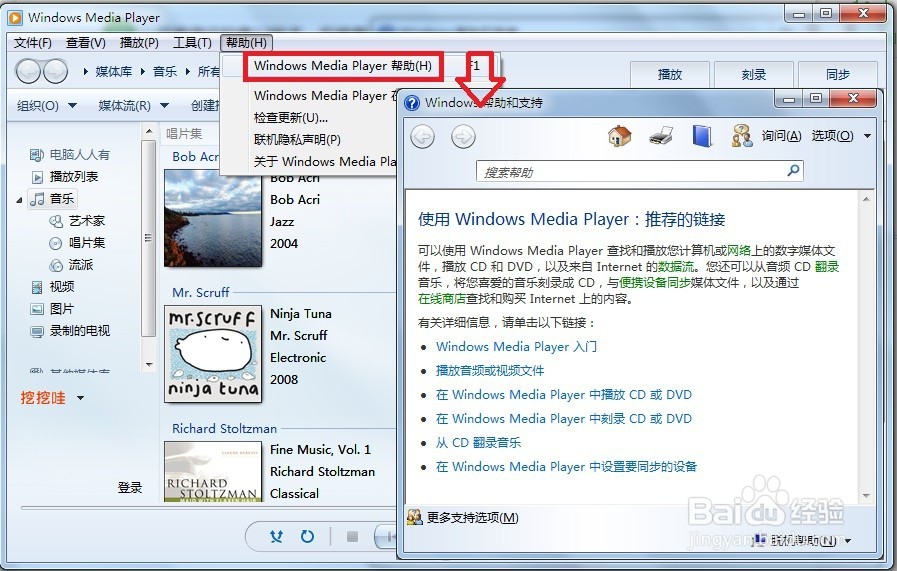
声明:本网站引用、摘录或转载内容仅供网站访问者交流或参考,不代表本站立场,如存在版权或非法内容,请联系站长删除,联系邮箱:site.kefu@qq.com。
阅读量:73
阅读量:142
阅读量:71
阅读量:132
阅读量:52